Publicité
Hormis les problèmes de légalité, Internet est depuis longtemps la principale source de musique pour beaucoup d'entre nous qui vivons dans cette société moderne. Si vous savez où et quoi trouver, vous pouvez obtenir pratiquement n'importe quel type de chanson numérique disponible sur la planète.
Mais le téléchargement n'est pas la même chose que profiter et s'organiser. Vous devez toujours ajouter manuellement vos chansons téléchargées à votre application de lecteur de musique choisie, et peut-être les organiser comme vous le souhaitez. Si vous utilisez iTunes pour gérer votre collection de musique, vous pouvez automatiser les étapes d'organisation et vous donner plus de temps pour profiter de votre musique.
Au début il y a un dossier
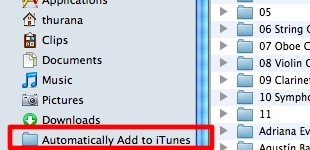 L'acteur principal de ce système d'automatisation est une fonctionnalité iTunes appelée «Ajouter automatiquement à iTunes“. Il s'agit en fait d'un dossier situé profondément dans les dossiers de musique iTunes. Cette fonctionnalité importera automatiquement les fichiers pris en charge dans le dossier dans votre bibliothèque iTunes. Faites simplement glisser et déposez manuellement les fichiers téléchargés dans ce dossier.
L'acteur principal de ce système d'automatisation est une fonctionnalité iTunes appelée «Ajouter automatiquement à iTunes“. Il s'agit en fait d'un dossier situé profondément dans les dossiers de musique iTunes. Cette fonctionnalité importera automatiquement les fichiers pris en charge dans le dossier dans votre bibliothèque iTunes. Faites simplement glisser et déposez manuellement les fichiers téléchargés dans ce dossier.
Vous pouvez rendre les choses un peu plus faciles en plaçant le raccourci de dossier dans la barre latérale du Finder Mac. Ainsi, au lieu de creuser profondément dans les dossiers de musique iTunes, la zone de dépôt n'est qu'à une barre latérale.
Cependant, connaître l'existence de ce dossier ouvre une nouvelle possibilité - nous pouvons configurer un système pour que les fichiers téléchargés se retrouvent dans ce dossier.
Téléchargé depuis Torrents
Commençons par les fichiers torrent. Si vous utilisez Transmission pour télécharger vos torrents comme la plupart des utilisateurs de Mac, vous pouvez utiliser sa fonction de regroupement intégrée pour automatiser le processus.
Ouvrez les préférences en allant dans "Transmission - Préférences"Ou utilisez le menu"Commande + virgule”Raccourci.

Choisir la "Groupes», Sélectionnez l'un des groupes disponibles et renommez-le. Ou vous pouvez également créer un nouveau groupe en cliquant sur le bouton "Plus (+) ”Ci-dessous.

Après cela, vérifiez le "Emplacement personnalisé", Puis recherchez et sélectionnez le"Ajouter automatiquement à iTunes"Comme emplacement personnalisé. Vous économiserez quelques étapes si vous avez déjà placé le raccourci dans la barre latérale.
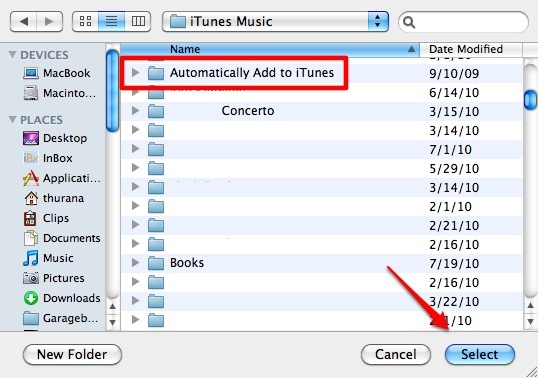
Cochez ensuite la case "Attribuer un groupe à de nouveaux transferts en fonction de critères”Et commencez à créer les règles de filtrage. Puisque nous allons filtrer la musique du reste des torrents, vous voudrez ajouter des extensions musicales communes comme règles. Les expressions: "Tout fichier” + “se termine par” + “extensions de musique"Fonctionne bien pour moi.

Vous pouvez aller un peu plus loin et activer la fonction "Ajout automatique»Sous la rubrique«Transferts - Ajout»Dans la fenêtre Préférences et choisissez de regarder le dossier dans lequel vous placez le fichier torrent téléchargé.
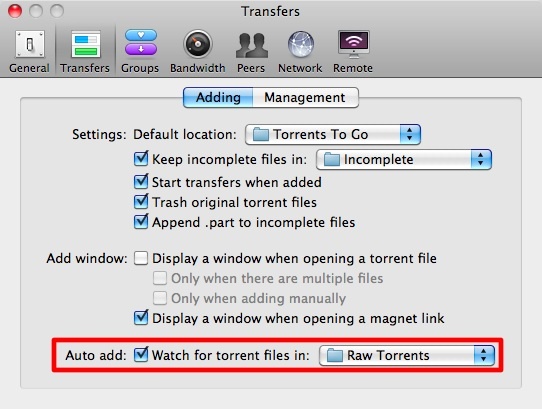
Avec ce système, il vous suffit de cliquer sur le lien de téléchargement du fichier torrent que vous trouvez sur une page Web et les chansons téléchargées apparaîtront sur iTunes.

Téléchargé à partir d'autres sources
Vous pouvez définir des dispositions similaires pour les chansons que vous téléchargez à partir de sources autres que les réseaux torrent, telles que les téléchargements directs à partir du dossier public de votre ami. Si votre gestionnaire de téléchargement prend en charge le filtrage qui vous permet d'enregistrer un type spécifique de fichier dans un emplacement spécifique, alors vous êtes prêt à partir.
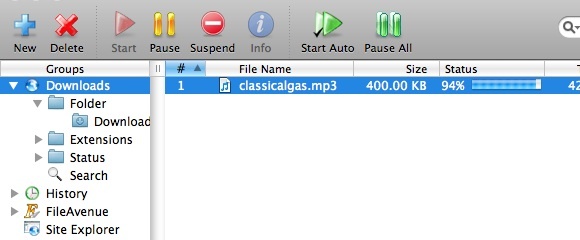
Mais s'il n'y a rien de tel dans la liste des fonctionnalités de votre gestionnaire de téléchargement, vous aurez besoin de l'aide d'un fichier système de gestion comme Folder Action dans Automator, Hazel (non gratuit) ou SmartShuno [URL cassée Supprimé]. Nous avons discuté de plusieurs Action sur le dossier 2 conseils utiles pour organiser les fichiers électroniques [Mac uniquement] Lire la suite usages avant. Alors pourquoi n'essayons-nous pas SmartShuno dans cette discussion?
Notre objectif est de créer un système qui déplacera toute votre musique téléchargée dans le "Ajouter automatiquement à iTunes”Dossier. La première étape consiste à ouvrir SmartShuno et à commencer à créer la règle en cliquant sur le bouton "Ajouter" bouton.

Décrivez ensuite toutes les exigences requises, y compris l'extension de fichier, le dossier cible et l'action à entreprendre. Cliquez sur "D'accord"Pour commencer à utiliser la règle.

Si vous configurez tout correctement, vous aurez tous les fichiers musicaux téléchargés collectés dans le dossier.
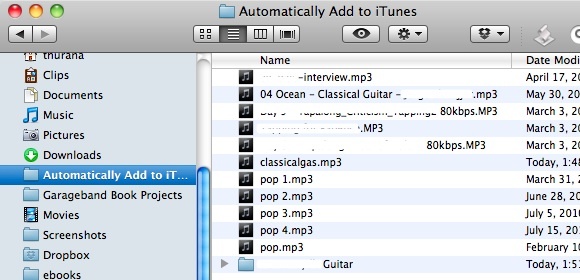
Après avoir ouvert iTunes, ils seront automatiquement importés. Les fichiers non pris en charge - qui ont été téléchargés avec les chansons - seront placés dans le "Pas ajouté”Dossier.

Utilisez-vous iTunes pour gérer vos chansons? Connaissez-vous un autre moyen d'automatiser le processus d'organisation des chansons? Si oui, veuillez partager en utilisant les commentaires ci-dessous.
Écrivain indonésien, musicien autoproclamé et architecte à temps partiel; qui veut faire d'un monde un meilleur endroit un article à la fois via son blog SuperSubConscious.


